JupyterNotebook运行Python教程详解
时间:2025-09-24 09:20:12 396浏览 收藏
学习知识要善于思考,思考,再思考!今天golang学习网小编就给大家带来《Jupyter Notebook 运行 Python 教程》,以下内容主要包含等知识点,如果你正在学习或准备学习文章,就都不要错过本文啦~让我们一起来看看吧,能帮助到你就更好了!
启动Jupyter Notebook后创建Python 3文件,在单元格输入代码如print("Hello, Jupyter!"),用Shift+Enter运行并查看输出,掌握快捷键提升操作效率,确保环境安装所需库,可保存为.ipynb或导出为.py、HTML等格式。
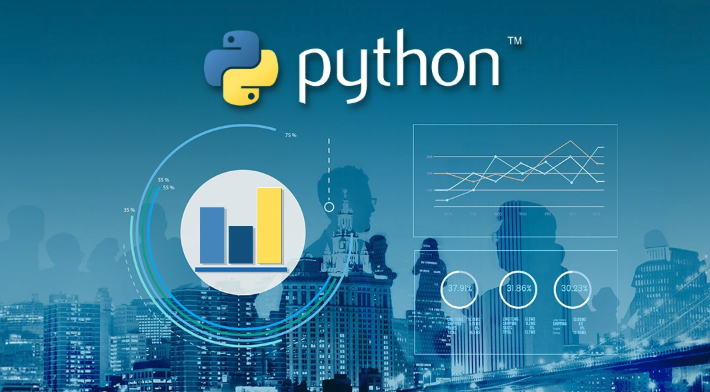
在 Jupyter Notebook 中运行 Python 代码非常直观,适合数据分析、教学和快速原型开发。你只需要启动 Jupyter 并在一个代码单元格中输入 Python 语句,然后执行即可。
启动 Jupyter Notebook
打开终端(Windows 上可用命令提示符或 PowerShell),输入以下命令:
jupyter notebook这会启动服务器并在浏览器中打开 Jupyter 的界面,默认地址是 http://localhost:8888。你可以通过该页面创建新的 Notebook 或打开已有文件。
创建并运行 Python 代码单元格
点击“New”按钮,选择“Python 3”内核,新建一个 Notebook。你会看到一个空白的代码单元格。
在单元格中输入任意 Python 代码,例如:
print("Hello, Jupyter!")按下 Shift + Enter 或点击工具栏的“Run”按钮来执行该单元格。输出会直接显示在单元格下方。
常用操作与技巧
掌握几个快捷键能显著提升效率:
- Shift + Enter:运行当前单元格并跳转到下一个
- Ctrl + Enter:运行当前单元格但不移动
- Alt + Enter:运行当前单元格并在下方插入新单元格
- a 或 b(命令模式下):在当前单元格上方或下方插入新单元格
- d, d(连按两次 d):删除当前单元格
确保你在正确的内核环境下安装了所需库,比如使用 pip 或 conda 安装 pandas、numpy 等,否则运行时会报错模块未找到。
保存与导出 Notebook
Jupyter 会自动定期保存你的工作,也可以手动点击“Save”图标或按 Ctrl + S 保存为 .ipynb 文件。
若要分享或转换格式,可通过“File → Download as”导出为 Python 脚本(.py)、HTML、PDF 等格式。
基本上就这些。只要环境配置好,写和运行 Python 就像在交互式笔记本里做实验一样自然。
本篇关于《JupyterNotebook运行Python教程详解》的介绍就到此结束啦,但是学无止境,想要了解学习更多关于文章的相关知识,请关注golang学习网公众号!
-
501 收藏
-
501 收藏
-
501 收藏
-
501 收藏
-
501 收藏
-
165 收藏
-
449 收藏
-
216 收藏
-
325 收藏
-
300 收藏
-
337 收藏
-
385 收藏
-
165 收藏
-
254 收藏
-
427 收藏
-
149 收藏
-
190 收藏
-

- 前端进阶之JavaScript设计模式
- 设计模式是开发人员在软件开发过程中面临一般问题时的解决方案,代表了最佳的实践。本课程的主打内容包括JS常见设计模式以及具体应用场景,打造一站式知识长龙服务,适合有JS基础的同学学习。
- 立即学习 543次学习
-

- GO语言核心编程课程
- 本课程采用真实案例,全面具体可落地,从理论到实践,一步一步将GO核心编程技术、编程思想、底层实现融会贯通,使学习者贴近时代脉搏,做IT互联网时代的弄潮儿。
- 立即学习 516次学习
-

- 简单聊聊mysql8与网络通信
- 如有问题加微信:Le-studyg;在课程中,我们将首先介绍MySQL8的新特性,包括性能优化、安全增强、新数据类型等,帮助学生快速熟悉MySQL8的最新功能。接着,我们将深入解析MySQL的网络通信机制,包括协议、连接管理、数据传输等,让
- 立即学习 500次学习
-

- JavaScript正则表达式基础与实战
- 在任何一门编程语言中,正则表达式,都是一项重要的知识,它提供了高效的字符串匹配与捕获机制,可以极大的简化程序设计。
- 立即学习 487次学习
-

- 从零制作响应式网站—Grid布局
- 本系列教程将展示从零制作一个假想的网络科技公司官网,分为导航,轮播,关于我们,成功案例,服务流程,团队介绍,数据部分,公司动态,底部信息等内容区块。网站整体采用CSSGrid布局,支持响应式,有流畅过渡和展现动画。
- 立即学习 485次学习
